英超開鑼,作為球迷的加里在球賽舉行時又要拿著不同的遙控器轉台。幸好Butterfly s內置HTC Sense TV功能,只要設定好所用的電視型號,便能直接使用Butterfly s來操控家中的電視、機頂盒及家庭影院,足以取代家裡的所有遙控器。HTC Sense TV不單可作全能遙控器使用,兼內置電視節目表,更提供節目提醒及一按頻道切換功能,這個整合式方案用起來的確方便。
選取電視節目內容
1. 首次使用HTC Sense TV必須先選取電視節目內容才可,方法是先選擇自己所在的位置,以及電視內容供應商,當中包括數碼電視及收費電視頻道。

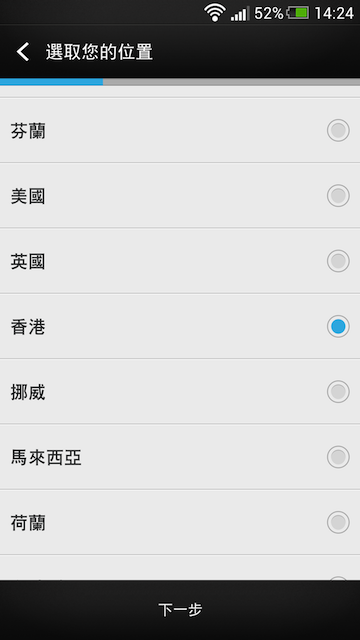

2. 選取電視內容供應商後,便可選擇自己擁有的頻道,事關HTC Sense TV會按選擇而顯示節目內容。如某些節目是不容錯過,在設定中也能把節目加至我的最愛。

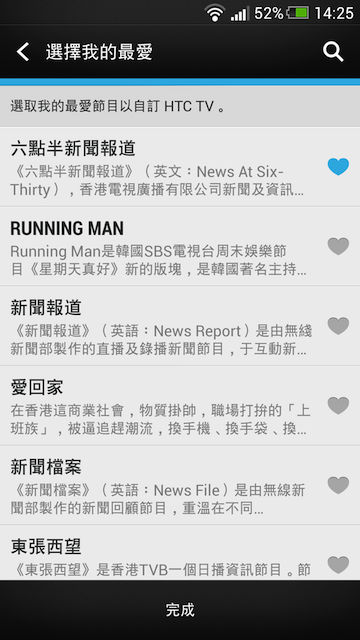
設定遙控裝置
1. 要使用HTC Sense TV的全能遙控功能,當然要先設定好家裡的電視或機頂盒型號才可。首先大家可輸入遙控器的名稱,加里建議大家以電視品牌來分辨是最好的方法。
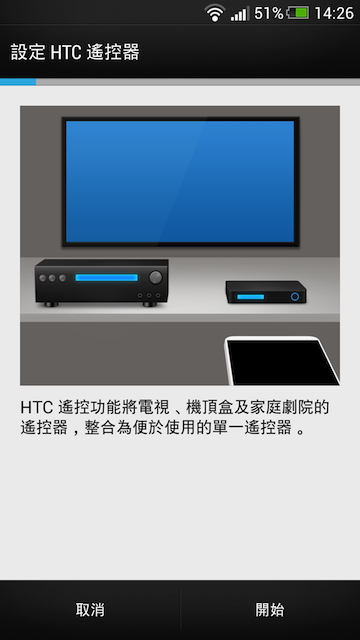
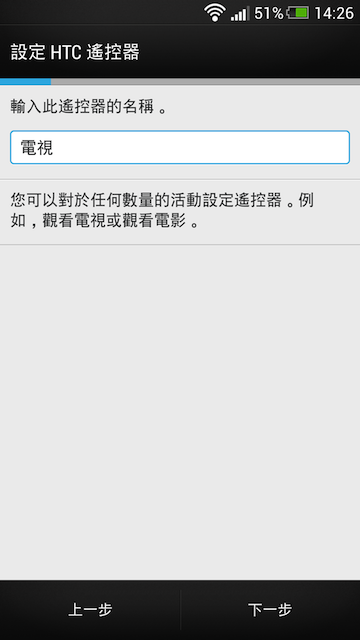
2. 之後選擇要操控的裝置,如要一拼操控收費電視的機頂盒就要同時選取電視及機頂盒。

3. 接著就是選取電視品牌,這裡可輸入名稱搜尋。值得留意是基本上這裡已內置了大部份品牌的數據,如沒有也能透過自定功能設置。
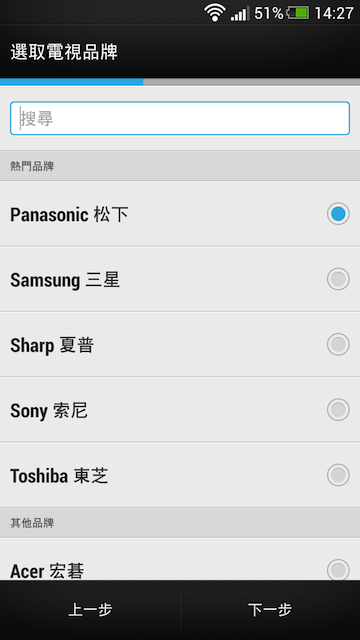
4. 下一步就是測試能否順利操控,只要跟著畫面中的指示便可。
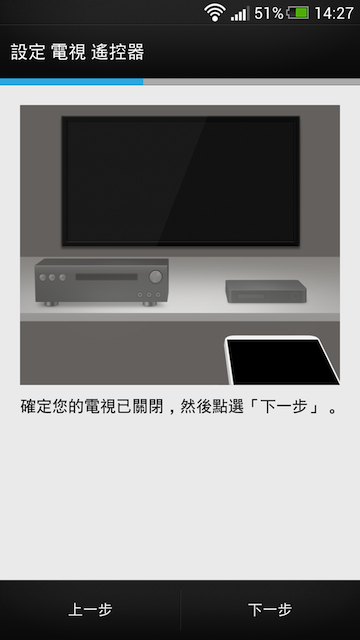
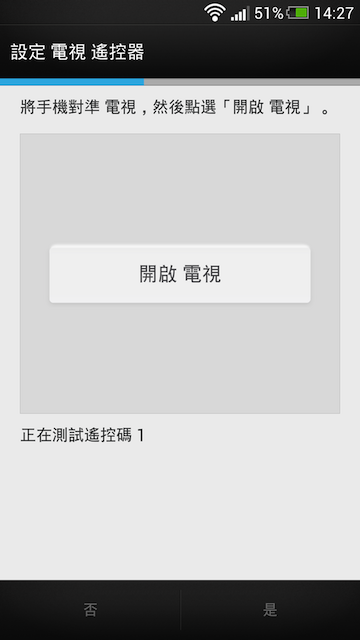
5. 由於加里要同時操控機頂盒,因此還要選擇收費電視供應商。若只透過HTC Sense TV操控電視則沒有這個畫面。
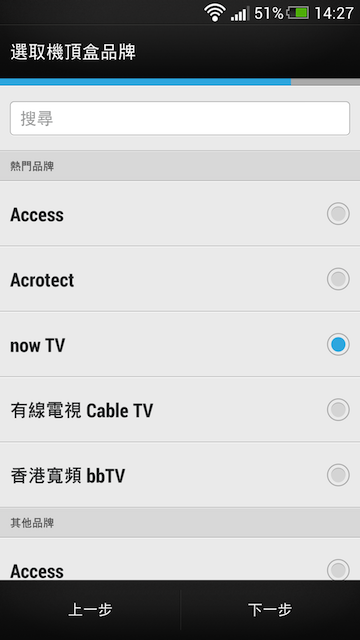
檢視電視節目內容
1. HTC Sense TV的主畫面會以一格格的方式顯示推薦的電視節目,按下大圖可即時轉台,而節目下方的藍色線是代表節目的播放進度。大家也可選擇只顯示某個類別的節目內容。
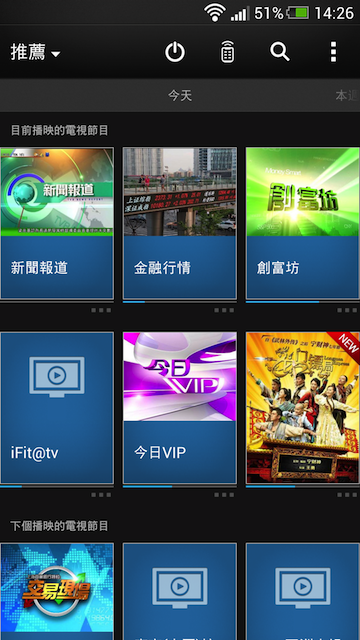
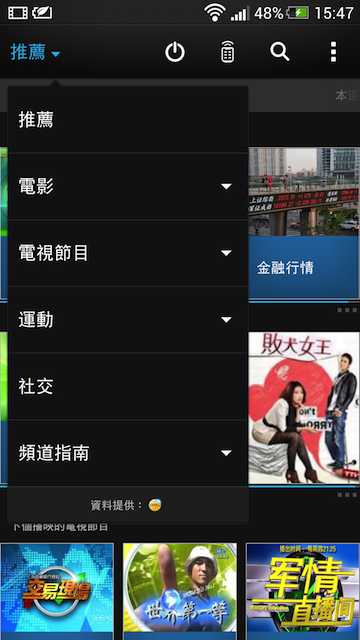
2. 點選節目名稱均看查看其簡介,在最下方更能設置提醒收看。
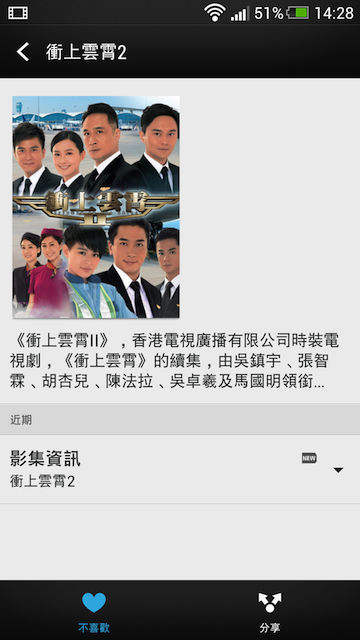
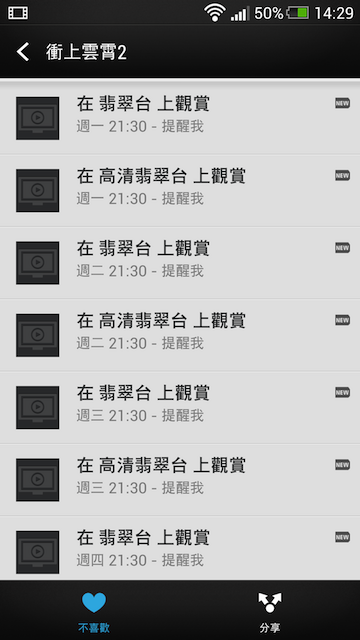
3. HTC Sense TV本身也整合電視節目表,這樣便可知道有那些好看的節目了。
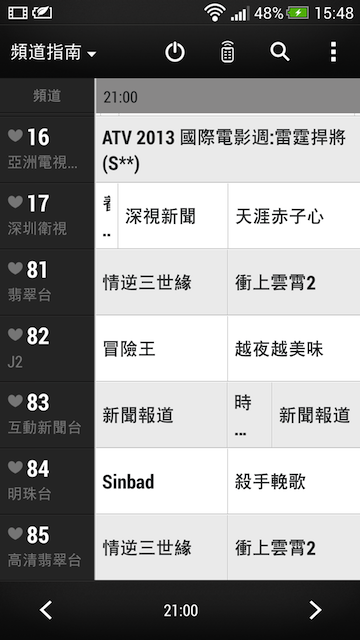
全能遙控器
1. HTC Sense TV 的全能遙控器功能提供音量調校、轉台及切換輸入等功能,基本上跟大家用開的遙控器沒有分別。
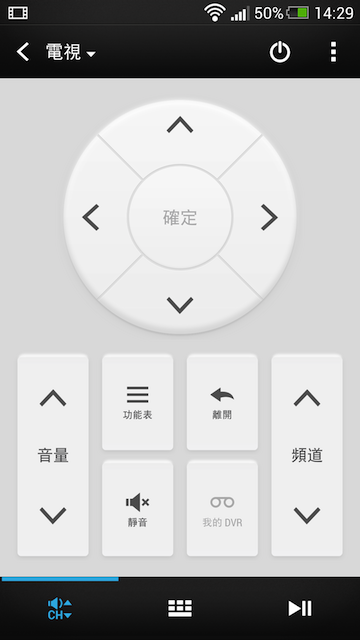

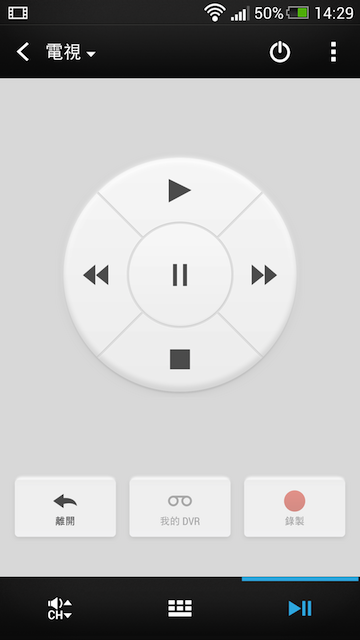

2. 若HTC Sense TV器沒有內置操控按鈕,也可以手動方式自行設置,相信可滿足到大家使用上的需要。

3. HTC Sense TV最多支援10個遙控器,只要重複上述的設定,便可在畫面中選取要操控的裝置。

4. 啟動遙控器功能後通知列會出現快速按鍵,而在Butterfly s待機時拿起手機也會自動啟動HTC Sense TV,目的都是方便大家使用。

後記
除了上述的功能外,HTC Sense TV也能觀看儲存在Butterfly s的影片,甚至社交網絡朋友分享的影片。此外,在節目表中也能透過關鍵字來搜尋,功能跟BlinkFeed看齊。
Butterfly S由HTC HK提供及文章內容屬合作性質,只供參考。





